Eclipse修改java虚拟机内存
1、方法一:打开eclipse,选择Window--Preferences

2、选择Java底下的Installed JREs,在右边选择前面有对勾的JRE,再单击右边的“Edit”按钮
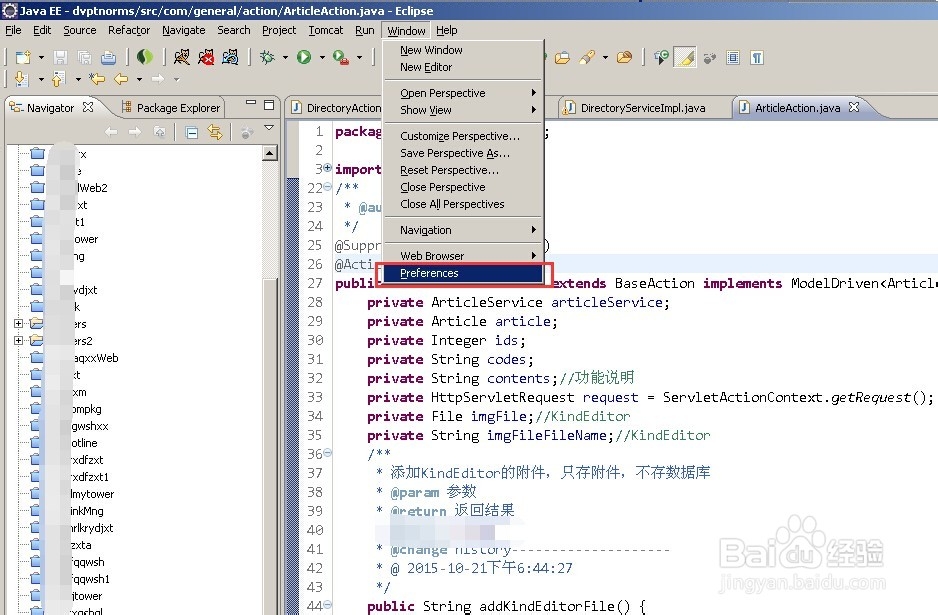
3、出现一个 Edit JRE 的对话框,在其中的Default VM Arguments: 框中输入 -Xms128m -Xmx512m ,这样设置Java拟虚机内存使用最小是128M,最大是512M,单击完成即可。当然所有的JRE都加上也是可以的
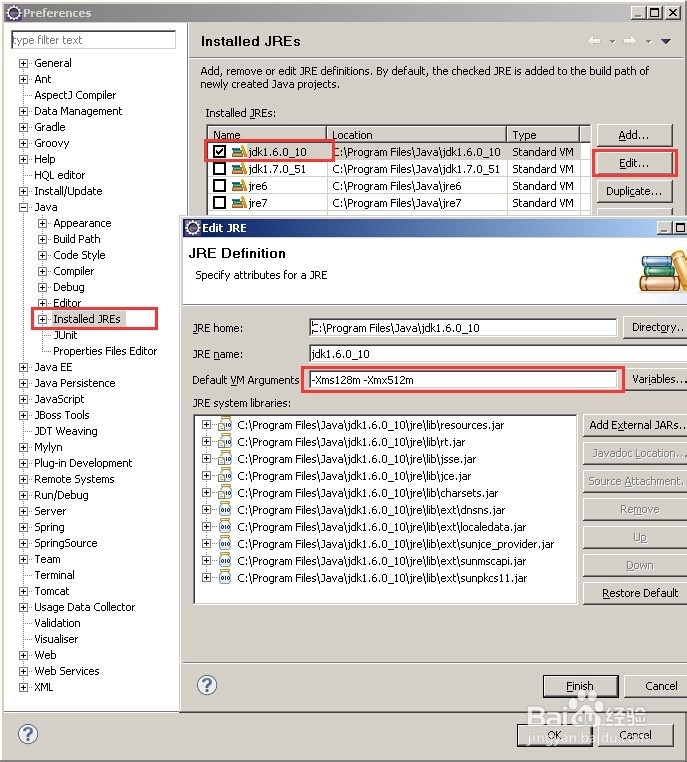
4、方法二:java project 可以右击工程 Run AS -->选最下面Run Configuration...
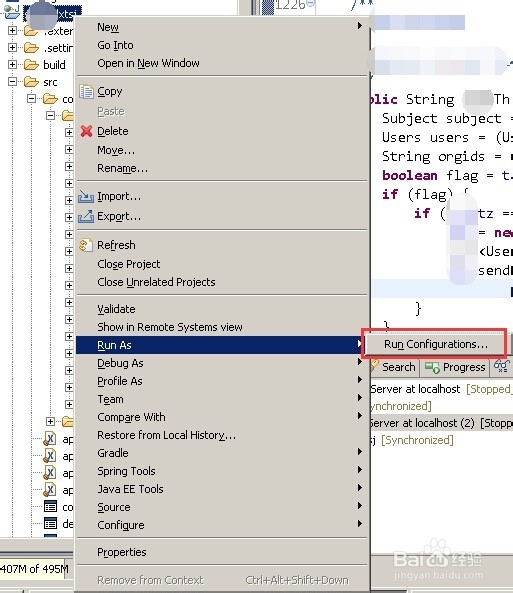
5、选择Arguments标签-->在VM arguments里面填 -Xmx256m。这样就可以设置它运行时最大内存为256m
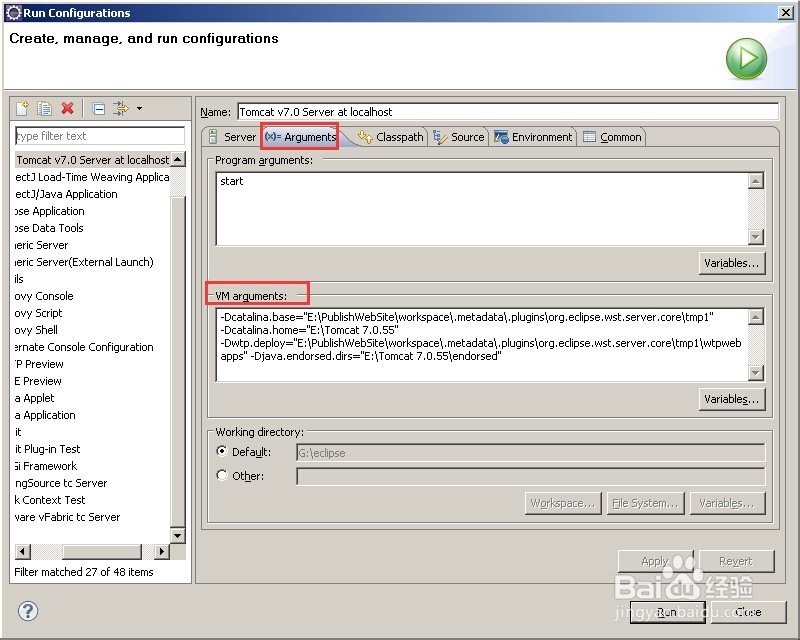
6、方法三:在eclipse的目录里找到eclipse.ini,添加下面的内容
-showsplash org.eclipse.platform --launcher.XXMaxPermSize 128M -vmargs -Xms40m -Xmx512m -XX:MaxPermSize=256m -Dosgi.bundlefile.limit=100

声明:本网站引用、摘录或转载内容仅供网站访问者交流或参考,不代表本站立场,如存在版权或非法内容,请联系站长删除,联系邮箱:site.kefu@qq.com。
阅读量:186
阅读量:40
阅读量:62
阅读量:58
阅读量:124